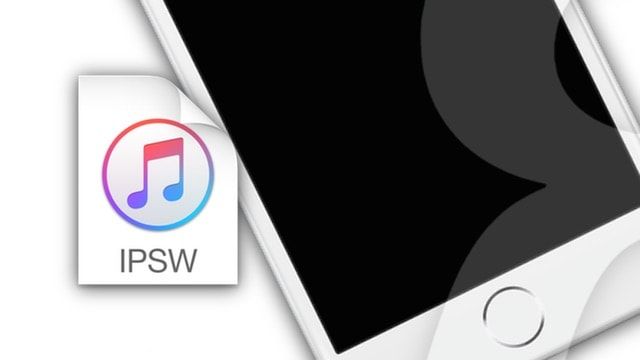- Как перезагрузить iPhone 7 и iPhone 7 Plus
- Как перезагрузить iPhone 7 и iPhone 7 Plus
- Как выполнить жесткую перезагрузку (Hard Reset) iPhone 7 или iPhone 7 Plus
- Как сделать жесткую перезагрузку iPhone 7 или iPhone 7 Plus
- Как сделать жесткую перезагрузку iPhone 7 и активировать режим DFU
- Как перезагрузить iPhone 7
- Как ввести iPhone 7 в режим DFU
- Как перепрошить (восстановить или обновить) iPhone 7 в режиме DFU с помощью iTunes
- Как вывести iPhone 7 из режима DFU
- Как перезагрузить iPhone 7 (hard и soft reset)?
- Как можно сделать сброс на iPhone 7?
- Три разновидности перезагрузок iPhone 7 Plus
- Ключевая рекомендация
- Как сделать Hard Reset на любой модели iPhone
- iPhone X, iPhone 8 и iPhone 8 Plus
- iPhone 7 и iPhone 7 Plus
- iPhone 6s, iPhone 6s Plus и более ранние модели
Как перезагрузить iPhone 7 и iPhone 7 Plus
Представленное не так давно новое поколение iPhone — iPhone 7 и iPhone 7 Plus — в числе прочих инноваций и нововведений получила абсолютно новую логику работы одной из главных кнопок устройства, кнопки Home.
Теперь кнопка стала полностью сенсорной и лишилась каких-либо механических частей. Конечно же, ничего плохого в этом нет. К тому же, в том числе, благодаря этому, новые iPhone теперь полностью соответствуют стандарту пыле- и влаго-защиты IP67.
Как перезагрузить iPhone 7 и iPhone 7 Plus
Но у бывалых пользователей может возникнуть вполне резонный вопрос — как же теперь можно будет выполнить жесткую перезагрузку устройства, если операционная система даст какой-то сбой или просто будет «шалить». Отвечаем: для того, чтобы выполнить жесткую перезагрузку iPhone 7, iPhone 7 Plus и всех последующих устройств с сенсорной кнопкой Home необходимо произвести три простые операции.
- Зажмите кнопку включения и блокировки справа.
- Не отпуская ее, зажмите кнопку уменьшения громкости слева.
- Удерживайте кнопки, пока экран смартфона не потемнеет, а затем не покажет логотип Apple.
Бинго — телефон перезапускается!
Для всех остальных девайсов, обладающих механическим механизмом кнопки «Домой» по-прежнему действует процедура жесткой перезагрузки, описанной в соответствующей статье на нашем сайте: Жесткая перезагрузка iPhone/iPad
Если Вы испытываете проблемы с восстановлением работоспособности своего iPhone 7 после зависания операционной системы iOS, мы готовы помочь Вам. Наши специалисты восстановят систему на вашем смартфоне за короткий срок.
Источник
Как выполнить жесткую перезагрузку (Hard Reset) iPhone 7 или iPhone 7 Plus
Наверняка, вы заметили, что Apple, заменила физическую кнопку Home в iPhone 7 и iPhone 7 Plus, на сенсорную кнопку Force Touch, которая работает с технологией Taptic Enguine.
Новая технология кнопки Home способна определять степень нажатия на нее и обеспечивать обратную отдачу в зависимости от задачи, которую вы делаете.
Благодаря новой кнопке Домой перевод в DFU-режим или перезагрузка устройства, теперь отличается, от предыдущих моделей iPhone.
Ранее мы уже показывали как перевести iPhone 7 или iPhone 7 Plus в режим восстановления (DFU), в этой инструкции мы покажем, как легко выполнить жесткую перезагрузку нового iPhone.
Как сделать жесткую перезагрузку iPhone 7 или iPhone 7 Plus
Шаг 1: Нажмите и удерживайте кнопку Блокировка /Сон на правой стороне вашего iPhone.
Шаг 2: В то же время, нажмите и удерживайте кнопку Громкость вниз на левой стороне, продолжая удерживать кнопку блокировки.
Шаг 3: Удерживайте обе кнопки, пока экран не погаснет, а затем снова включится и появится логотип компании Apple.
Шаг 4: Подождите пару секунд, пока ваш iPhone загрузится полностью и отобразится экран блокировки.
Это все, что вам нужно сделать, чтобы выполнить жесткую перезагрузку iPhone 7 или iPhone 7 Plus. Этот метод очень похож на способ перезагрузки старых моделей iPhone за исключением того, что вы должны удерживать кнопку понижения громкости, а не кнопку Home.
Hard Reset принудительная перезагрузка, которая обычно используется для устранения неполадок iPhone, например, когда он завис или тормозит так сильно, что вы не можете нормально пользоваться им.
Источник
Как сделать жесткую перезагрузку iPhone 7 и активировать режим DFU
В случае, когда iPhone отказывается загружать операционную систему и никакие другие способы не работают, можно воспользоваться режимом DFU. В этом режиме устройство по-прежнему способно подключаться к iTunes на Windows или Mac, но без предварительной загрузки iOS. Ниже мы расскажем, как включить режим DFU на iPhone 7.
Как перезагрузить iPhone 7
1. Нажмите и удерживайте кнопку питания, расположенную на правой стороне устройства;
2. Удерживая кнопку питания, нажмите и удерживайте расположенную на левой стороне кнопку уменьшения громкости звука;
3. Удерживайте обе кнопки до тех пор, пока дисплей не выключится, а затем снова не включится (должен появиться логотип Apple).
Как ввести iPhone 7 в режим DFU
1. Подключите iPhone 7 к компьютеру;
2. Запустите iTunes (скачать последнюю версию можно здесь);
3. Если iPhone все еще включен, выключите его (задержите кнопку питания до появления слайдера Выключите и произведите выключение);
4. Нажмите и в течение двух секунд удерживайте кнопку питания, расположенную на правой стороне устройства;
5. Удерживая кнопку питания, нажмите и удерживайте расположенную слева кнопку уменьшения громкости;
6. Удерживайте обе кнопки в течение десяти секунд. Если на экране появился логотип Apple, значит, вы удерживали кнопки слишком долго и нужно повторить все сначала;
7. Отпустите кнопку питания, продолжая удерживать кнопку уменьшения громкости еще в течение пяти секунд. Если появился экран подключения к iTunes, значит, вы удерживали кнопку слишком долго и нужно повторить все сначала;
8. Если дисплей по-прежнему остается выключенным, значит, устройство перешло в режим DFU. В таком случае в iTunes появится уведомление об обнаружении подключенного iPhone 7, после чего его можно восстановить.
В режиме DFU экран черный (не включен).
9. Обратите внимание: если на экране появляются какие-либо логотипы, значит, вы активировали режим восстановления, а не DFU. Если он работает – отлично. Если нет, снова попытайтесь включить режим DFU.
Как перепрошить (восстановить или обновить) iPhone 7 в режиме DFU с помощью iTunes
Процесс восстановления (обновления) при помощи IPSW-файлов прошивок в программе iTunes полностью идентичен другим моделям iPhone и подробно описан нами в этом материале.
Как вывести iPhone 7 из режима DFU
Для выхода из режима DFU, просто удерживайте нижнюю кнопку громкости и кнопку питания до появления логотипа Apple на экране телефона.
Источник
Как перезагрузить iPhone 7 (hard и soft reset)?

Смартфоны отличаются стабильностью работы, но тем не менее изредка все-таки могут зависнуть, перестав реагировать на прикосновения к сенсорному экрану. Это может произойти в результате программного сбоя. Чтобы привести аппарат в чувство, его нужно перезагрузить, так же, как и устройство на Android.
Как можно сделать сброс на iPhone 7?
Существуют следующие способы сбросить iPhone 7 и 7 Plus:
- обычная, или холодная перезагрузка, выполняющаяся программными средствами;
- принудительная операция, выполняющаяся с помощью механических клавиш.
Тонкость здесь состоит в том, что iPhone 7 отличается от предшественников:
- кроме отсутствия 3,5-мм разъема для наушников;
- кнопка Home («Домой») в нем больше не является кнопкой в настоящем смысле этого слова.

Понравилась статья? Подпишись на наш телеграм канал . Там новости выходят быстрее!
Три разновидности перезагрузок iPhone 7 Plus
- Штатный сброс программными методами, он же — soft reset.
- Hard reset, или экстренная перезагрузка.
- Программная перезагрузка с без применения механических клавиш.
Теперь рассмотрим каждый из пунктов более подробно.
Первый вариант производится с помощью клавиши «Power» и сенсорного дисплея. По сути, это просто выключение устройства с повторным запуском:
- Нажмите кнопку питания и задержите палец на несколько секунд — на экране появится иконка выключения устройства.
- Свайпните (слистните) ее слева направо, и iPhone 7 выключится.
- После этого просто включите его как обычно кнопкой «Power».

- Нажмите одновременно клавишу «Power» и клавишу уменьшения громкости.
- Они расположены на разных сторонах аппарата, что очень удобно для одновременного нажатия большим и указательным пальцами.
- Придержите их около 10 секунд, экран погаснет, а затем на нем появится логотип Apple.
Для полной, глубокой перезагрузки iPhone 7 также можно применять дополнительный метод, реализованный программно. Дело в том, что разработчики предусмотрели ситуацию, когда выйти из строя могут как раз механические клавиши:
- Для этого необходимо включить опцию Assistive Touch, которая находится в меню «Настройки», на вкладке Основные => Взаимодействие => Assistive Touch.
- Активизируйте эту функцию, и на дисплее появится прозрачная панель управления основными возможностями телефона.
- Нажмите на пункт «Блокировать» и удерживайте палец на иконке до тех пор, пока не появится надпись «Выключить»
- Дальнейшие действия аналогичны действиям в первом пункте.

Ключевая рекомендация
[multiGoods ids=624,664,666,668,670,672,674,676,678,680,684,682 template=’card’]Следует отметить, что разработчиками не рекомендовано без особой необходимости производить экстренный сброс (перезагрузку) iPhone 7 с обнулением всех настроек до заводских, так же как и не рекомендуется она для любого стационарного компьютера. Дело в том, что резкий сброс настроек и отключение аппарата без соблюдения штатной процедуры подготовки к обесточиванию может привести к нарушениям в работе программного обеспечения.
Источник
Как сделать Hard Reset на любой модели iPhone
Так называемый Hard Reset следует осуществлять только в крайних случаях. Подобный вид перезагрузки устройства применяется, если смартфон перестал отвечать на действия пользователя и банально завис.
Во всех остальных случаях следует осуществлять стандартное отключение девайса через зажатие кнопки Power (Боковой кнопки).
Hard reset позволяет перезагрузить iPhone, но на разных моделях осуществляется разными способами.
iPhone X, iPhone 8 и iPhone 8 Plus
В последнем поколении смартфонов компания Apple изменила способ быстрой перезагрузки девайса. Теперь для этого нужно:
1. Нажать и отпустить кнопку увеличения громкости.
2. Нажать и отпустить кнопку уменьшения громкости.
3. Зажать и держать боковую кнопку до появления логотипа Apple.
Делать это нужно довольно быстро с минимальной задержкой между нажатиями.
iPhone 7 и iPhone 7 Plus
В этих устройствах применен немного иной способ осуществления перезагрузки. Для этого впервые не нужно было использовать кнопку Домой под дисплеем.
Напомним, что начиная с iPhone 7 данная клавиша перестала быть физической кнопкой и является сенсорной, а обратную связь после нажатия отрабатывает механизм Taptic Engine.
В случае зависания сенсорная кнопка не будет реагировать на действия пользователя.
Так для осуществления Hard Reset нужно зажать кнопки уменьшения громкости и Power до появления логотипа Apple.
iPhone 6s, iPhone 6s Plus и более ранние модели
Во всех моделях iPhone начиная с самого первого до девайсов выпущенных весной 2016 года (iPhone SE) включительно Hard reset осуществляется одинаково.
Для сброса нужно зажать кнопку Домой и клавишу Power до появления логотипа Apple.
Такой способ перезагрузки работает на всех моделях iPad и iPod Touch.
⭐ Спасибо re:Store за полезный совет.
Источник